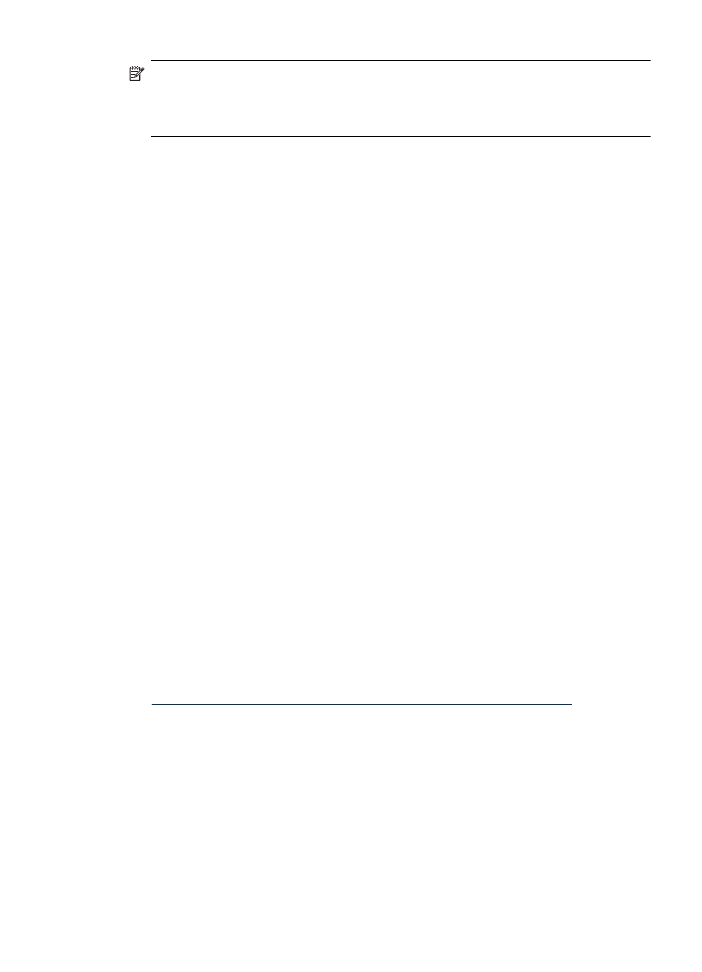
Configurazione del firewall per utilizzarlo con il dispositivo HP
131
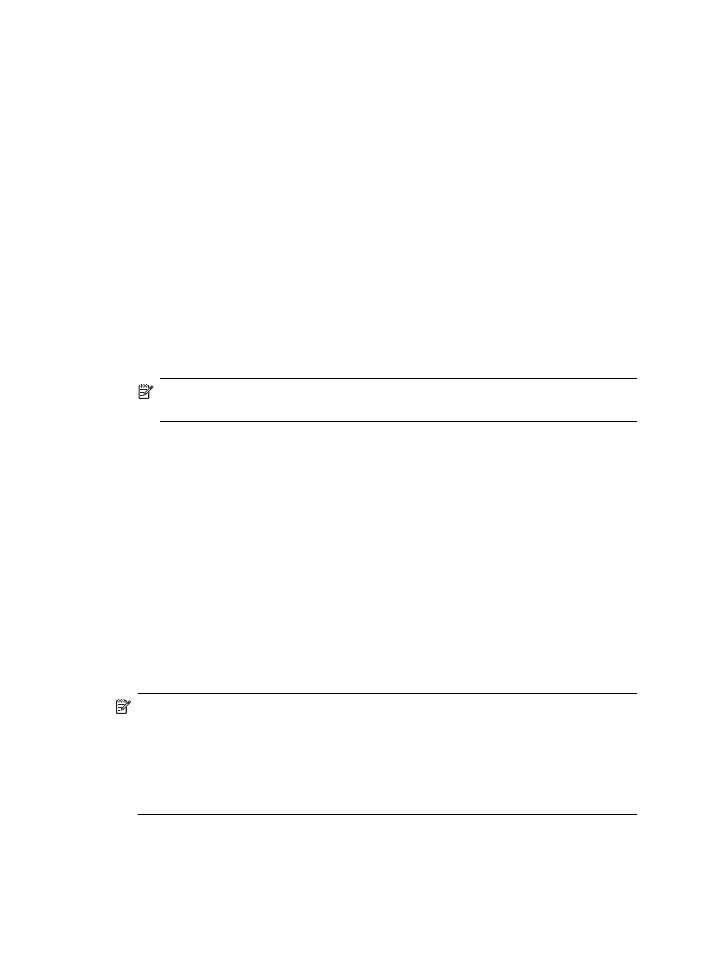
Se si hanno problemi come:
•
Stampante non trovata durante l'installazione del software HP
•
Impossibile stampare, lavoro di stampa bloccato in coda o stampante non in linea
•
Errori di comunicazione con lo scanner o messaggi di occupato dello scanner
•
Impossibile visualizzare lo stato della stampante sul computer
Il firewall potrebbe impedire al dispositivo HP di comunicare con i computer in rete. Se il
software HP non trova il dispositivo HP durante l'installazione (e si è ha conoscenza che
il dispositivo HP è in rete) o è già stato installato il software HP e si presentano dei
problemi, eseguire le seguenti operazioni:
1. Se si utilizza un computer si cui è installato Windows, cercare nell'utilità di
configurazione del firewall l'opzione per considerare attendibili i computer sulla
subnet locale (talvolta chiamata "ambito" o "zona"). Rendendo attendibili tutti i
computer nella sottorete locale, i computer e i dispositivi in ufficio o a casa possono
comunicare gli uni con gli altri mentre sono ancora protetti da Internet. Questo è il
metodo più semplice da usare.
2. Se non è disponibile l'opzione per riconoscere i computer nella sottorete locale,
aggiungere la porta UDP 427 in ingresso all'elenco delle porte disponibili del firewall.
Nota Non tutti i firewall richiedono una differenziazione tra le porte in ingresso
e in uscita, ma alcuni lo richiedono.
Un altro problema comune è che il software HP non viene impostato come software
attendibile dal firewall per accedere alla rete. Questo problema può verificarsi se si è
risposto di bloccare a tutte le finestre di dialogo del firewall visualizzate durante
l'installazione del software HP.
Se ciò accade e se si sta utilizzando un computer Windows, verificare che i seguenti
programmi appaiono nell'elenco delle applicazioni attendibili firewall; aggiungere
qualsiasi programma mancante.
•
hpqkygrp.exe, posizionato in C:\Programmi\HP\ digital imaging\bin
•
hpqscnvw.exe, posizionato in C:\programmi\HP\ digital imaging\bin
- oppure -
hpiscnapp.exe, posizionato in C:\Programmi\HP\ digital imaging\bin
•
hpqste08.exe, posizionato in C:\Programmi\HP\ digital imaging\bin
•
hpqtra08.exe, posizionato in C:\Programmi\HP\ digital imaging\bin
•
hpqthb08.exe, posizionato in C:\Programmi\HP\ digital imaging\bin
Nota Fare riferimento alla documentazione firewall per la configurazione delle
impostazioni della porta firewall e come aggiungere file HP all'elenco“attendibili“.
Alcuni firewall continuano a causare interferenze anche dopo la disattivazione. Se
persistono i problemi dopo la configurazione del firewall come descritto sopra e si sta
utilizzando un computer Windows, potrebbe essere necessario disinstallare il
software firewall per utilizzare il dispositivo HP attraverso la rete.
Informazioni avanzate sul firewall
Capitolo 7
132
Risoluzione di un problema
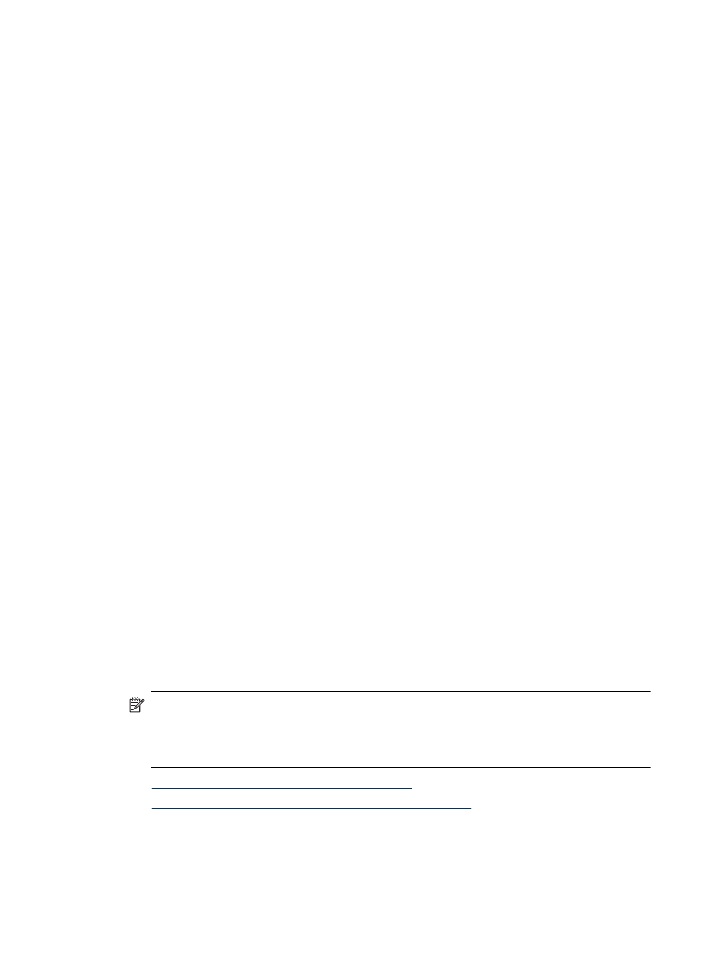
Le porte seguenti sono utilizzate anche dal dispositivo HP e potrebbero dover essere
aperte sulla configurazione del firewall. Porte in entrata (UDP) sono porte di destinazione
nel computer mentre porte in uscita (TCP) sono porte di destinazione sul dispositivo HP.
•
Porte in entrata (UDP): 137, 138, 161, 427
•
Porte in uscita (TCP): 137, 139, 427, 9100, 9220, 9500
Le porte sono utilizzate per le funzioni seguenti:
Stampa
•
Porte UDP: 427, 137, 161
•
Porta TCP: 9100
Caricamento della scheda fotografica
•
Porte UDP: 137, 138, 427
•
Porta TCP: 139
Scansione
•
Porta UDP: 427
•
Porte TCP: 9220, 9500
Stato del dispositivo HP
Porta UDP: 161
Fax
•
Porta UDP: 427
•
Porta TCP: 9220
Installazione del dispositivo HP
Porta UDP: 427